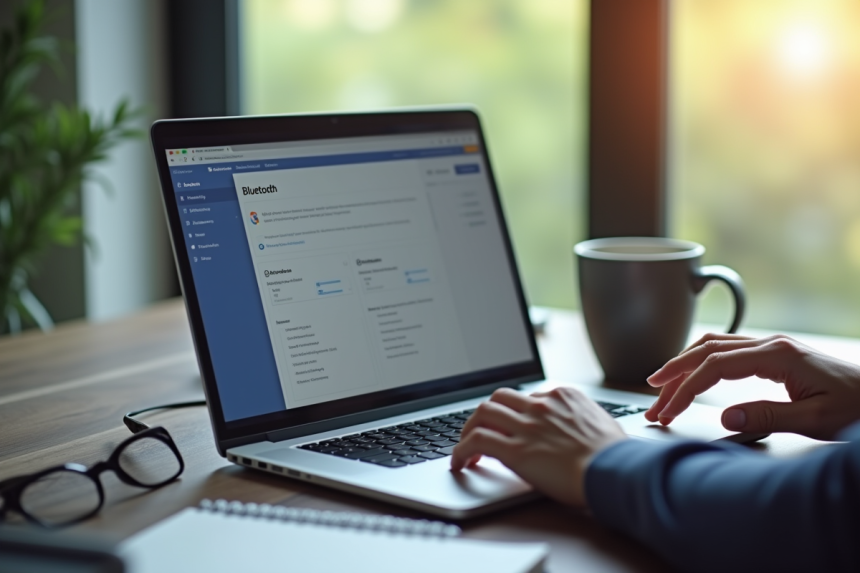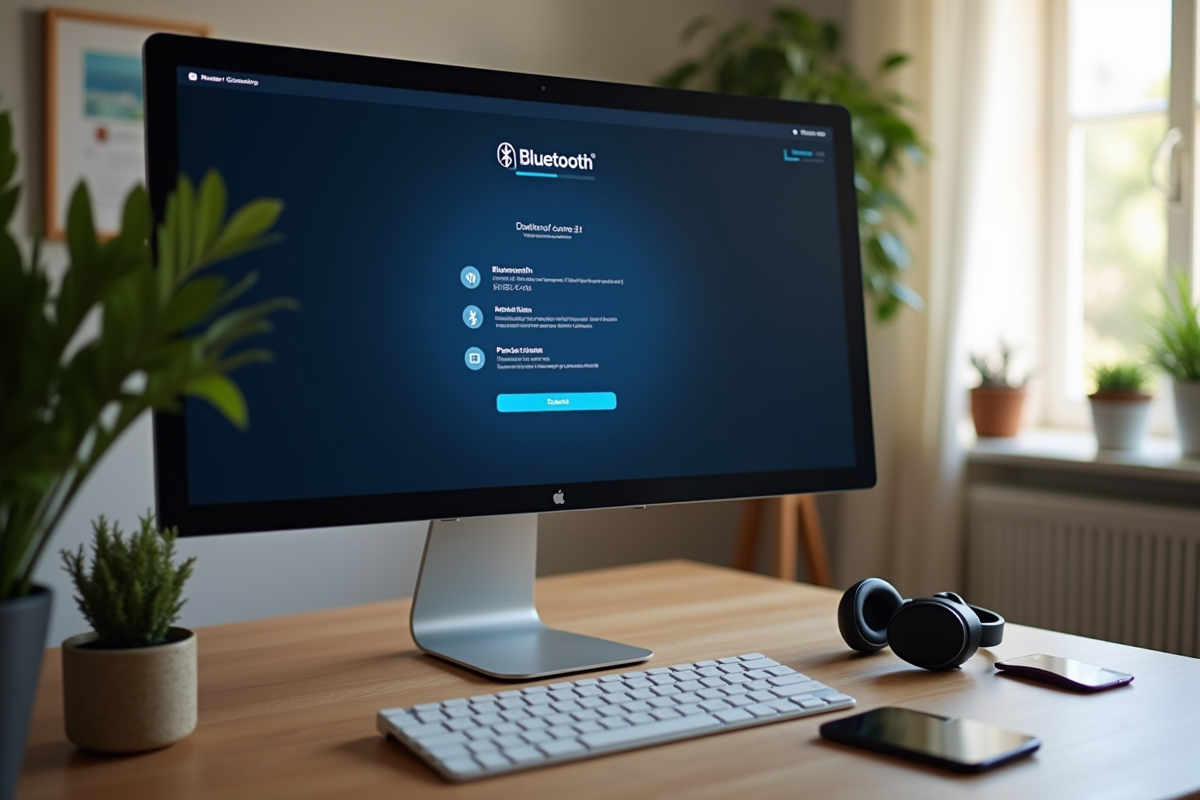Certains ordinateurs affichent une option Bluetooth sans pour autant disposer du module nécessaire. Dans le gestionnaire de périphériques, la présence de l’icône ne garantit pas toujours la compatibilité matérielle. Les pilotes peuvent être installés, mais le matériel peut être absent ou désactivé dans le BIOS.
Différents types d’appareils, comme les écouteurs ou les souris, suivent des procédures spécifiques pour l’appairage. Des erreurs de connexion apparaissent fréquemment, même après une installation conforme, en raison de limitations logicielles ou de conflits matériels.
Votre ordinateur est-il compatible Bluetooth ?
Impossible d’activer ce que l’on n’a pas. Avant de vouloir faire fonctionner le Bluetooth sur un ordinateur, on commence par lever le mystère : la présence d’un symbole dans les paramètres ne signifie pas forcément que la machine possède le module physique. Sur de nombreux portables récents, le Bluetooth est intégré d’office. Mais sur des modèles plus anciens, ou sur des tours montées sur mesure, il arrive que la fonction manque à l’appel.
Pour y voir clair, ouvrez le gestionnaire de périphériques sous Windows. Cherchez la section « Bluetooth ». Si rien n’apparaît, jetez un œil du côté de « Cartes réseau » ou « Autres périphériques » : certains fabricants camouflent l’intitulé. Si le Bluetooth brille par son absence partout, c’est que le module matériel n’existe tout simplement pas à bord. Dans ce cas, seule une clé Bluetooth USB pourra répondre à vos besoins.
Voici les cas de figure à envisager, selon ce que vous affiche le gestionnaire de périphériques :
- Section « Bluetooth » visible dans le gestionnaire : le module est bien présent, passez à l’activation.
- Clé USB Bluetooth requise : indispensable si la machine n’est pas équipée à l’origine.
- Pilotes absents ou module désactivé dans le BIOS : pensez à vérifier les mises à jour de pilotes ou à activer le Bluetooth dans le BIOS si besoin.
Certains ordinateurs portables vont plus loin : une touche physique, ou une combinaison du type Fn + une touche ornée d’une petite antenne, permet d’activer ou de couper le Bluetooth. La notice précise la manipulation, et il arrive que la réussite dépende de la version des pilotes installés. Pour éviter les tracas, récupérez les pilotes les plus récents sur le site du constructeur : cela assure la reconnaissance des périphériques Bluetooth.
En résumé, avant toute manipulation, passez en revue la présence du module matériel et la mise à jour des pilotes. Ce contrôle initial conditionne toute la suite.
Comprendre les étapes pour activer le Bluetooth sur Windows 10 et 11
L’activation du Bluetooth sur un ordinateur sous Windows 10 ou Windows 11 se fait en quelques étapes, pour peu que l’on suive le bon chemin. L’interface évolue peu entre les deux versions, mais chaque manipulation compte. Commencez par ouvrir le centre de notifications, à droite dans la barre des tâches. Si l’icône Bluetooth s’y trouve, reconnaissable à son symbole stylisé, cliquez pour activer ou désactiver la connectivité.
Si l’icône reste introuvable, passez par le menu Démarrer et rendez-vous dans les Paramètres. Dans Windows 10, cherchez “Appareils”. Sous Windows 11, la rubrique s’appelle “Bluetooth et appareils”. Vous y trouverez l’interrupteur à activer : l’ordinateur commence alors à chercher les périphériques Bluetooth disponibles à proximité.
Voici la démarche à suivre pour activer le Bluetooth dans les paramètres de Windows :
- Menu Démarrer > Paramètres > Bluetooth et appareils
- Activez le Bluetooth via l’interrupteur disponible
- Suivez les indications à l’écran pour lancer la détection
Si le doute persiste, ouvrez le “Gestionnaire de périphériques”. Contrôlez l’état du module Bluetooth. Si rien ne s’affiche, lancez une mise à jour des pilotes. Un simple redémarrage suffit parfois pour débloquer la situation.
Sachez-le : certains ordinateurs réclament une pression simultanée sur une touche de fonction (Fn) et la touche marquée du logo Bluetooth pour activer le module. Si la connexion résiste, consultez le manuel ou le site du fabricant avant d’abandonner.
Appairer facilement vos écouteurs, souris et autres appareils Bluetooth
La connexion d’un appareil Bluetooth à un ordinateur se révèle accessible, à condition de respecter scrupuleusement l’ordre des opérations. Commencez par activer le mode d’appairage sur l’accessoire : casque, souris, clavier, ou tout autre périphérique compatible. Repérez le bouton dédié ou la bonne combinaison de touches, puis maintenez la pression jusqu’à ce que le voyant clignote, signe que l’appareil attend une connexion.
Sur l’ordinateur, rendez-vous dans les paramètres Bluetooth, puis cliquez sur “Ajouter un appareil”. L’ordinateur lance alors la recherche : une liste d’appareils détectés à proximité s’affiche. Sélectionnez l’accessoire voulu. L’écran détaille parfois les étapes à suivre : validation, ou saisie d’un code pour sécuriser la connexion. Quelques secondes suffisent, et la synchronisation se fait.
Il est possible d’utiliser plusieurs appareils Bluetooth en même temps. Par exemple, vous pouvez travailler avec une souris sans fil, écouter de la musique sur un casque et saisir du texte sur un clavier – tout cela sans craindre d’interférences. Pour maximiser la stabilité, rapprochez les appareils et limitez les sources de perturbation autour de vous.
Pour réussir l’appairage, gardez en tête ces étapes :
- Activez le mode d’appairage sur chacun des appareils à connecter
- Ajoutez chaque périphérique dans les paramètres Bluetooth de l’ordinateur
- Validez la connexion lorsque la demande s’affiche
Une fois l’appairage effectué, la gestion des appareils Bluetooth se fait simplement : retournez dans les paramètres pour retirer, renommer ou déconnecter un accessoire. Le Bluetooth évolue, permettant une adaptation constante entre tous vos appareils connectés au quotidien.
Que faire si la connexion Bluetooth ne fonctionne pas comme prévu ?
Certains jours, le Bluetooth fait de la résistance. L’ordinateur affiche la compatibilité, mais impossible de détecter l’accessoire. Le casque reste silencieux, la souris refuse de bouger. Avant de laisser la frustration monter, mieux vaut avancer point par point.
Commencez par vérifier que la fonction Bluetooth est bien activée dans les paramètres de Windows. La désactivation accidentelle arrive plus souvent qu’on ne le croit : la bascule est parfois coupée, ou l’icône grisée dans la barre des tâches. Si l’option reste invisible, ouvrez le Gestionnaire de périphériques et explorez la section “Bluetooth”. Un point d’exclamation jaune à côté d’un module ? Cela indique un souci de pilote.
Poursuivez avec la mise à jour des pilotes. Un pilote trop ancien empêche parfois la détection des périphériques. Faites un clic droit sur l’adaptateur Bluetooth dans le gestionnaire, puis sélectionnez “Mettre à jour le pilote”. Laissez Windows chercher automatiquement la version la plus récente. Si cela ne donne rien, téléchargez le pilote sur le site du constructeur, c’est parfois la seule solution.
Si votre ordinateur ne dispose pas de module interne, branchez une clé Bluetooth USB : l’installation se fait en quelques instants, la détection des périphériques peut reprendre.
En cas de blocage persistant, il reste la ressource du support technique du fabricant ou des forums en ligne. Certains problèmes tiennent à des conflits matériels ou à des restrictions logicielles. Essayez également de couper les autres connexions sans fil, redémarrez la machine et recommencez l’association. La diversité des standards, les interférences radio ou des réglages de sécurité peuvent jouer des tours : prendre le temps d’analyser la situation évite bien des déconvenues.
Le Bluetooth, parfois capricieux, demande une approche méthodique. Un module absent, un pilote récalcitrant ou une simple option désactivée suffisent à bloquer la route. Mais une fois le bon réglage trouvé, la connexion s’installe et transforme votre expérience numérique. Reste à voir comment, demain, nos ordinateurs feront dialoguer tous ces objets en silence, sans même que l’on ait à y penser.